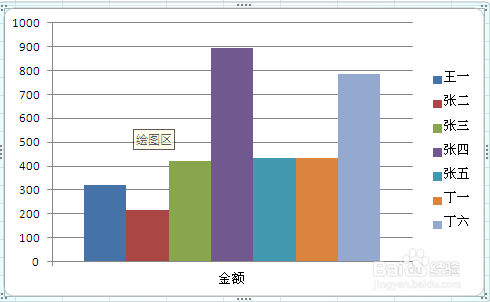1、首先,找到我们要分析的数据,小编在这里举一个简单的例子。(见图)

2、然后,将要分析的数据拖灰。(见图)
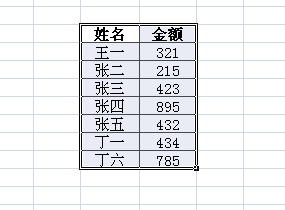
3、然后在表格的上端点击插入。(见图)

4、以插入里会有插入分析图的按钮,选择一个分析图形点击,比如小编选的柱形图。(见图)

5、然后就会出现一个柱形图的下拉选项,选一个图形点击。(见图)

6、excel系统就可自动做出数据分析图。(见图)

7、如果觉得图形不满意,可以点击右键,然后点击更改图形类型。(见图)
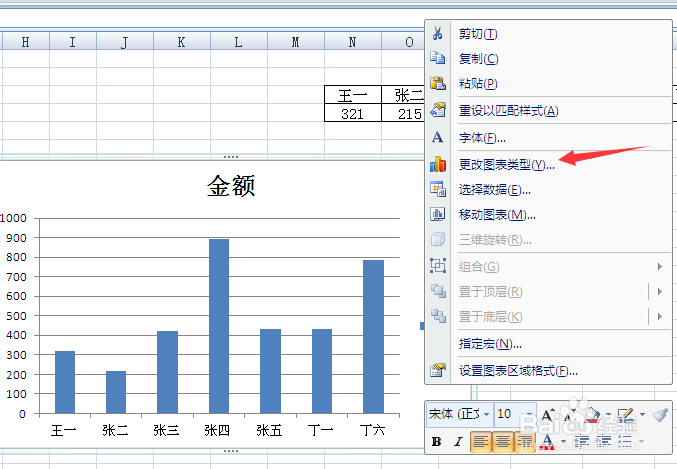
8、选择想要更改的图形类型,然后点确定,比如选择饼形图。(见图)

9、点确定后,系统就会自动把图形改为饼形图。(见图)
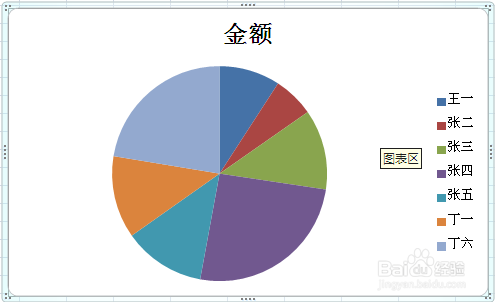
10、如何觉得图形的纵坐标和横坐标反了,那可以点击右键,然后点击选择数据。(见图)

11、进入选择数据界面后,点击切换行列,然后点击确定。(见图)

12、系统就会自动将图形的行和列切换。(见图)